हेलो दोस्तों
मैंने आपको अपने पिछले ब्लॉग पोस्ट में बताया था कि आप कैसे अपने ब्लॉगर ब्लॉग के लिए sitemap बना सकते हैं . अब इस ब्लॉग पोस्ट में मैं आपको बताऊंगा कि आप उस website को google search console में कैसे डालेंगे और google webmaster tool का प्रयोग करके अपने वेबसाइट या अपने ब्लॉग को google search में कैसे दिखा सकते हैं.
Sitemap बनाकर आपने किसी search engine को यह तो बता दिया कि आपके website पर कौन कौन से लेख, लिंक्स इत्यादि हैं लेकिन search engine को यह पता कैसे चलेगा कि आपने कौन सी website बनायीं हैं. इसलिए आप अपने website को direct search engine को ही दे देते हैं कि भई मेरा या फलाना website हैं और कभी भी search करो तो इस website पर जाना. अब Google में अपने website को submit करने के लिए एक tool दिया हैं जो कि Google Webmasters Tool के नाम से जाना जाता है . इसी tool में आप अपने website को submit करते हैं , यही पर Google हमारी website की सारी links को जमा कर लेता हैं जिसे हम indexing कहते हैं.
चलिए अब देखते हैं कि आप अपने website को Google Search Console या Webmaster Tool में कैसे दाल सकते हैं.
यह जानने कि लिए आप google में search करिए
1. सबसे पहले Google Webmaster Tools की Site पर जाये और Sign In करें.
2. अब आपके सामने अपना website लिखने कि जगह मिलेगी .वहां पर अपने website का url type करें और Add Property पर click करें.

3.अगर आपने अपने custom domain दिया हैं जैसे की मैंने डाला हैं तो आपको अपना वेबसाइट verify करना पड़ेगा और अगर blogspot वाले ID का उपयोग करते हैं तो verify करने की ज़रुरत नहीं हैं। चलिए custom domain का case देख लेते हैं। यहाँ पर आपको अपना website verify करने के कई options हैं जिसमे से में सबसे आसान तरीका बता रहा हूँ.
अगले पेज पर अब आप Alternate Methods पर Click करें फिर HTML tag के radio button या गोले पर क्लिक करें. अब आपको meta tag कॉपी करने के लिए मिलेगा जिसे आप select करके copy करले। जो कुछ ऐसा दिखेगा
अभी VERIFY के बटन पर क्लिक ना करें.
4. Meta Tag कॉपी करने के बाद अब आप अपने Blogger Dashboard के Template पर जाए फिर Edit HTML पर क्लिक करें [Blogger Dashboard > Template > Edit HTML.]
अब आपके सामने आपके ब्लॉग का HTML Edit करने का window खुल जाएगा , यहाँ पर अब आप एक बार mouse से क्लिक करें फिर Ctrl + F का बटन दवाये ताकि आप सर्च कर सकें. सर्च का एक बॉक्स खुलेगा वहा पर अब आप </head> लिखकर Enter का बटन दवाये.
5. ठीक इस </head> टैग के ऊपर आपको अपना कॉपी किया हुआ meta tag paste करना पड़ेगा जो आपने Step No. 3 में कॉपी किया था। उदहारण के लिए निचे दिए गए चित्र को देखे.
अब Save template के बटन पर क्लिक करके इसे सेव करले।
6. इसके आप वापस गूगल के site verification के पेज पर चले जाएँ ( step no . 3 ) . अब आप यहां पर VERIFY के बटन पर क्लिक करें। अगर सब ठीक रहां तो आपका site तुरंत approve हो जायेगा और आपके स्क्रीन पर Congratulations का message आ जाएगा।
7. अब आपको अपने वेबसाइट का Sitemap यहाँ पर submit करना पड़ेगा। नीचे दिए गए चित्र के मुताबिक Sitemaps पर क्लिक करें.
अगर आपको कोई और भी मदद चाहिए तो comments में या हमारे फेसबुक पेज में ज़रूर लिखे.
मैंने आपको अपने पिछले ब्लॉग पोस्ट में बताया था कि आप कैसे अपने ब्लॉगर ब्लॉग के लिए sitemap बना सकते हैं . अब इस ब्लॉग पोस्ट में मैं आपको बताऊंगा कि आप उस website को google search console में कैसे डालेंगे और google webmaster tool का प्रयोग करके अपने वेबसाइट या अपने ब्लॉग को google search में कैसे दिखा सकते हैं.
Sitemap बनाकर आपने किसी search engine को यह तो बता दिया कि आपके website पर कौन कौन से लेख, लिंक्स इत्यादि हैं लेकिन search engine को यह पता कैसे चलेगा कि आपने कौन सी website बनायीं हैं. इसलिए आप अपने website को direct search engine को ही दे देते हैं कि भई मेरा या फलाना website हैं और कभी भी search करो तो इस website पर जाना. अब Google में अपने website को submit करने के लिए एक tool दिया हैं जो कि Google Webmasters Tool के नाम से जाना जाता है . इसी tool में आप अपने website को submit करते हैं , यही पर Google हमारी website की सारी links को जमा कर लेता हैं जिसे हम indexing कहते हैं.
उदहारण के तौर पर अगर देखा जाए तो Google एक किताब हैं , आपकी website उस किताब का एक chapter हैं और आपके website पर उपलब्ध links या sitemap उस chapter के contents हैंअगर आप भी अपनी वेबसाइट को गूगल में डालना चाहते हैं या google के सर्च रिजल्ट में दिखाना चाहते हैं तो आपको अपनी वेबसाइट को इसी google webmaster tool मे sitemap के द्वारा submit कराना पड़ेगा . जब भी आप कोई नया blogpost लिखते हैं तो आपका sitemap अपने आप refresh हो जाता हैं और आपके नए blogpost का लिंक उसमे जुड़ जाता हैं .
चलिए अब देखते हैं कि आप अपने website को Google Search Console या Webmaster Tool में कैसे दाल सकते हैं.
Webmaster Tool में Website कैसे डाले ?
जैसे कि पहले भी मैंने आपको बताया था कि Google के Organic Search result में आने के लिए आपको अपने website को google search console में डालना पड़ेगा . लेकिन उससे पहले हम देख ले कि आपके website को google ने index किया कि नहीं. यह जानने कि लिए आप google में search करिए
site:www.YOURWEBSITE.comयहाँ पर आप YOURWEBSITE.com की जगह पर अपने website का नाम डाले . ऐसा search करते ही Google आपको बता देगा कि आपके कौन से links index हो गएँ हैं. आप अगर चाहे तो YOURWEBSITE.com की जगह पर अपने किसी लिंक को भी दाल सकते हैं.
पद्धति
1. सबसे पहले Google Webmaster Tools की Site पर जाये और Sign In करें.
2. अब आपके सामने अपना website लिखने कि जगह मिलेगी .वहां पर अपने website का url type करें और Add Property पर click करें.

3.अगर आपने अपने custom domain दिया हैं जैसे की मैंने डाला हैं तो आपको अपना वेबसाइट verify करना पड़ेगा और अगर blogspot वाले ID का उपयोग करते हैं तो verify करने की ज़रुरत नहीं हैं। चलिए custom domain का case देख लेते हैं। यहाँ पर आपको अपना website verify करने के कई options हैं जिसमे से में सबसे आसान तरीका बता रहा हूँ.
अगले पेज पर अब आप Alternate Methods पर Click करें फिर HTML tag के radio button या गोले पर क्लिक करें. अब आपको meta tag कॉपी करने के लिए मिलेगा जिसे आप select करके copy करले। जो कुछ ऐसा दिखेगा
<meta name="google-site-verification" content="4jbhhhhHVHVGVhYyh_jbbHBG"/>
अभी VERIFY के बटन पर क्लिक ना करें.
4. Meta Tag कॉपी करने के बाद अब आप अपने Blogger Dashboard के Template पर जाए फिर Edit HTML पर क्लिक करें [Blogger Dashboard > Template > Edit HTML.]
अब आपके सामने आपके ब्लॉग का HTML Edit करने का window खुल जाएगा , यहाँ पर अब आप एक बार mouse से क्लिक करें फिर Ctrl + F का बटन दवाये ताकि आप सर्च कर सकें. सर्च का एक बॉक्स खुलेगा वहा पर अब आप </head> लिखकर Enter का बटन दवाये.
5. ठीक इस </head> टैग के ऊपर आपको अपना कॉपी किया हुआ meta tag paste करना पड़ेगा जो आपने Step No. 3 में कॉपी किया था। उदहारण के लिए निचे दिए गए चित्र को देखे.
अब Save template के बटन पर क्लिक करके इसे सेव करले।
6. इसके आप वापस गूगल के site verification के पेज पर चले जाएँ ( step no . 3 ) . अब आप यहां पर VERIFY के बटन पर क्लिक करें। अगर सब ठीक रहां तो आपका site तुरंत approve हो जायेगा और आपके स्क्रीन पर Congratulations का message आ जाएगा।
7. अब आपको अपने वेबसाइट का Sitemap यहाँ पर submit करना पड़ेगा। नीचे दिए गए चित्र के मुताबिक Sitemaps पर क्लिक करें.
8. अब आपके पास नया विंडो खुलेगा यहाँ पर दाहिने साइड ऊपर की तरफ आपको ADD/TEST SITEMAP का बटन मिलेगा , वहाँ पर क्लिक करें.और फिर अपने sitemap को लिख कर या कॉपी करके पेस्ट करे। फिर submit के बटन पर क्लिक करें.
अब आपका website गूगल सर्च console में add हो गया हैं और आप अगर चाहे तो
site:http://www.YOURWEBSITE.com की मदद से अपने साइट की indexing को गूगल सर्च पर देख सकते हैं।
अगर आपको कोई और भी मदद चाहिए तो comments में या हमारे फेसबुक पेज में ज़रूर लिखे.
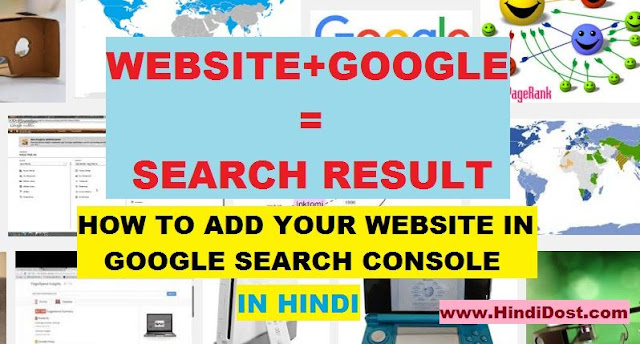



0 comments:
Post a Comment